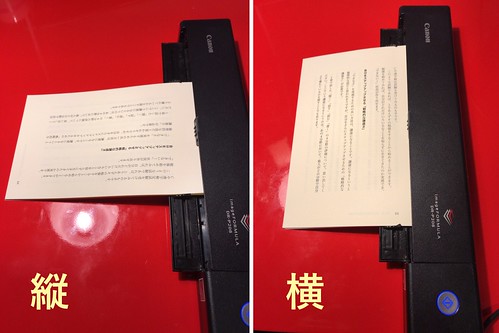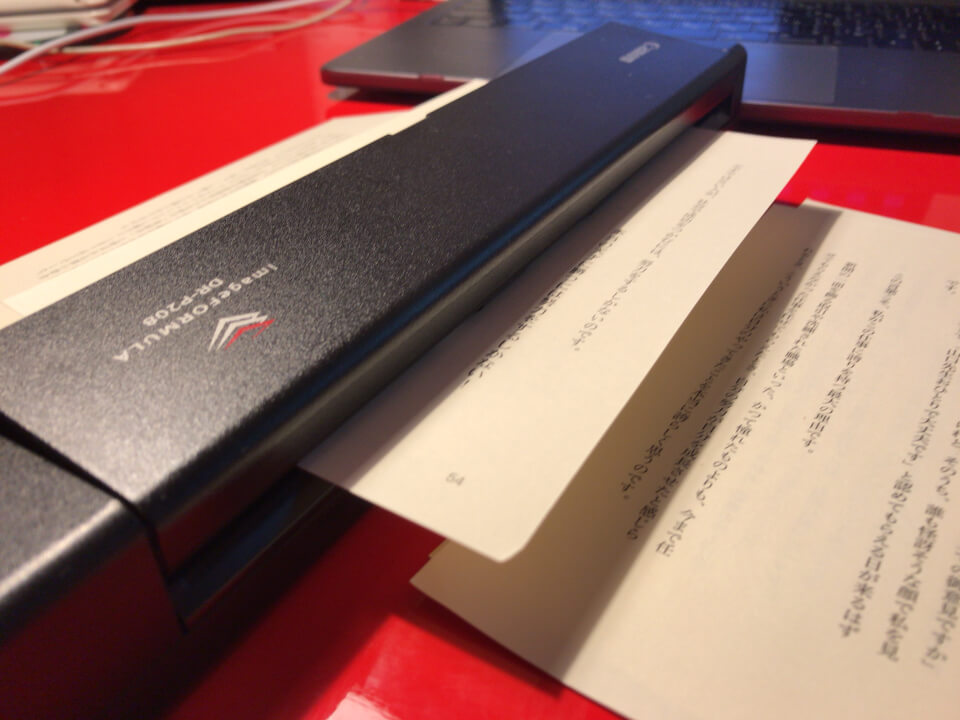
こんにちは。
ゆうです。
前回の記事「本の電子化マニュアル(1)- なぜ本をPCなどに取り込む必要があるのか分からない方へ」では、
なぜ本をスキャンしてデータ化するのか?を考えてみました。
今回は具体的にどのような手順でスキャンを行っていくのかを紹介してみようと思います。
揃えるべき道具
最初に必要な道具を紹介していくんですが、
なるべくお金かけない方向で、でもなるべく楽してやりたいということで揃えたのがここで紹介するものです。
道具に関しては好き嫌いもあるので、一つの参考として見てもらえれば幸いですね。
カッター
カッターは100均のでもいいんですが、ここはちょっとだけ投資してみてはいかがでしょう?
このロータリーカッターという商品が便利でオススメすぎなのです。
普通のカッターと違って、円形の刃をコロコロと転がすだけでどんどん切れていく。
文字で説明するよりもこちらの動画を見ていただいた方がわかりやすいです。
これでイメージをつかんでもらえればと思います。
こんな感じでコロコロすると、どんどん切れていきます。
ちょっと下方向に力を入れるだけ。
本当に楽です、コレ。
1冊1〜2分くらいでキリ終わっちゃいます。
金属製定規
次は定規。
金属製がオススメです。
例えばこんなようなもの。
でも、これについては100均のもので十分です。
なぜ金属製がいいのか?と言いますと、
プラスチックのものだとカッターの刃があたり
段々と削れていってしまうことがあるからです。
金属製ならそういう心配はありません。
カッターマット
やはり裁断なので念のためカッターマットはあった方がいいです。
机が傷つく心配がありませんからね。
自分が使っているのはコレです。
A3版ということで結構大きめ。
上で紹介したロータリーカッターもカッターはカッターなので、
やはりマットはあった方が無難です。
自分はかなり不器用なので余裕をもって大きいものを使っていますが、
サイズにこだわらなければ100均でも買えますね。
ただ、小さくて自分はやりにくかったです。
ある程度の大きさはあった方がやりやすいのは確かだと思います。
スキャナ
スキャナ。
今回の主役アイテムですね(笑)。
これもいろいろ種類があって迷うところではありましたが、
自分が使っているのはcanonのこちらの機種です。
今では後継機種でこんなものが出てるみたい。
どうせ買うならこっちを買いましょう。
サイズ的には小さめの機種で、ハンディタイプと言えるサイズ。
大型のものの方が動作は安定すると思いますが、
その分お値段も高い。
また、手軽に持ち運びすることも出来ないという点から、自分は小型を選びました。
他のメーカーで言うと、
この大きさのもので有名なのはscansnapですね。
多分、世間ではscansnapユーザーの方が多い気がします。
スキャナ関連の記事で紹介されているのってscansnapの方なんですよね。
でも、自分はこれを選びませんでした。
なぜならこのサイズのscansnapは片面しか読み取れないからです。
実際ボクが購入したcanonのimageFORMULAだと、
ハンディタイプでも裏表の両面を同時にスキャンしてくれます。
本を電子化するという時に片面しか読み込めないのはツライ。
必然的に自分はcanonのスキャナを選びました。
使ってみてすでに数年が経過しますが、とても使いやすくて文句はないですね。
番外編:裁断機
お値段が急激に跳ね上がるので自分は導入していませんが、
カッターの代わりに裁断機というものを導入するのも選択肢のひとつです。
表紙ごとサクッと裁断できてしまうくらい強力なアイテムではありますが…
お値段が3万近くするんですよね…。
超ヘビーに本を裁断してはスキャンしますというなら
買ってみてもいいのかもしれませんが、
ちょっとやってみようかなくらいの人が
本のスキャン専用とも言える裁断機を購入するのは
ハードル高いかもしれないですよね…。
結構サイズも大きいので、保管場所の確保も必要となります。
お金にしても場所にしても、何かと余裕のある方は視野に入れてみてもいいかもしれません。
自分は「なるべくお金もかけず」と「なるべく楽に」というコンセプトなので、
バランスを考えるとロータリーカッターが一番かなと思います。
電子化作業
それでは、ここまでで必要な道具の紹介も終わったので、
実際の作業がどんなものなのか順番に紹介していきましょう。
本を切って、スキャンするだけです。
本の裁断
ロータリーカッターの動画にあったような感じで
本に沿ってコロコロして、一冊全部を切りきることになります。
こんな感じで表紙だけはグイッとめくっておいて、
ページのはじ辺りに定規を当てます。
で、定規に沿ってコロコロする。
このカッターで1回に切れるのは10〜15枚くらいでしょうか。
転がしては切れたものをよける。
また転がしてはよける。
これを繰り返します。
実際にやってみると1冊切るのにおよそ1〜2分でした。
スキャナがけ
スキャナは裁断の終わった本を順番にどんどんセットしてはスタートを押すだけで進みます。
自分が持っているcanonのスキャナの場合、
説明書には1回にセットする紙は10枚までとあります。
ただ自分は12枚行ってます。
きちんと読み込めて、故障もいまのとこないです。
(でも、やってみる場合は自己責任でお願いします)
12枚数えてセット、スタート。
最初の12枚をスキャンさせている間に、次の12枚を数えておく。
ちょっと面倒に思えるけど、慣れてくるとあっという間です。
1冊2〜3分もあれば終わっちゃいます。
自分のスキャナの設定は解像度が300dpi、
カラーモードはグレースケール。
最後にPDFを標準で保存するか、高圧縮で保存するかを決められるので、
自分は高圧縮モードで保存しています。
この辺の設定の名称は機種によって違うはずなので、
お持ちの機種の説明書などを見ながら、適切に設定してみてください。
スキャンのコツ
ちなみにこのスキャンの時、いくつかコツがありあす。
横方向に原稿をセットするということと、
白紙スキップ機能は使わないということです。
原稿は横向きにセット
まず縦方向ではなく、横方向に本をセットした方がスキャンスピードが上がります。
写真の紙の場合、
縦方向に流すと1枚あたり19センチを読み取らないとなりませんが、
横に流せば12センチですむんですね。
スキャンの時間は単純計算で5分の3程度になります。
向きがバラバラになると心配になるかもしれませんが、その必要はありません。
文字の方向を自動で読み取って、 原稿の向きを自動で修正してくれるという機能があるんです。賢いですよね。
その機能を使ってあげれば、短く原稿をスキャンして、
手間なく方向も揃えてあげることができるわけです。
おそらくscansnapにもそういった機能はあると思うので
お使いの方は調べてみてください。
白紙スキップ機能は使わない
もう一つは白紙をスキップするモードにしないこと。
これは正しく紙送りが行われたかを簡単に確認するためです。
ハンディタイプは値段も安く、持ち運びも楽な反面、
大型機種に比べると紙送りの精度で劣るように思います。
どうしても次の画像のように2枚同時に搬送されて、
重なった状態でスキャンが進んでしまうことがあるんです。
自分の場合、12枚単位で原稿をセットするので、
一回スタートを押すと12枚の両面分で24枚のスキャンデータが出来上がります。
もしも2枚重ねてスキャンした箇所があると、
24枚ではなく22枚とか20枚のデータしか出来ないですよね。
だから12枚ずつやっているにも関わらず、
24の倍数でないデータが出来上がって来た時は、
どこかで重なってスキャンされてしまったということが分かるわけです。
しかし、これを白紙のページはスキップするにしてしまうと
非常に数えにくくなってしまいます。
24ページ分のデータの中に白紙が1ページ分あったとしたら、
出来上がったデータは23ページ分。
でも、白紙はスキップしてデータ化しないモードになっているなら
23ページで正しいんですよね。
でも、本当に正しいかどうかを確かめるには
今スキャンした弦高の中に何ページ分の
白紙ページがあったかを把握する必要があります。
いやいや、それはどうにも面倒ですよね?
全ページを確実にスキャンしつつ、
精度の確認も同時に行うには、
白紙スキップ機能は使用せずに、
スキャン後のページ数と、原稿枚数を突き合わせられるようにした方が楽なのです。
本をスキャンする方法まとめ
今日は紙の本を電子化するのに必要な道具と、具体的な手順を紹介しました。
これで実際の取り込みまでは出来るようになったのではないかと思います。
もしこの記事から読み始めた方がいたら、
前回の記事「本の電子化マニュアル(1)- なぜ本をPCなどに取り込む必要があるのか分からない方へ」も読んでみていただきたいです。
主にスキャンする目的とはなんぞや?というようなことについて書きましたが、
きっと参考になるところが見つかると思います。
またこっちの記事では、スキャンした書籍をどのように利用・活用するのかについて書いたので、
ぜひ読んでみていただきたい。
本当に大切なのはデータ化することではなく
それをどう活かすのか?ですよね。
それでは。
昨日よりほんのちょっとステキな明日があなたに訪れますように。